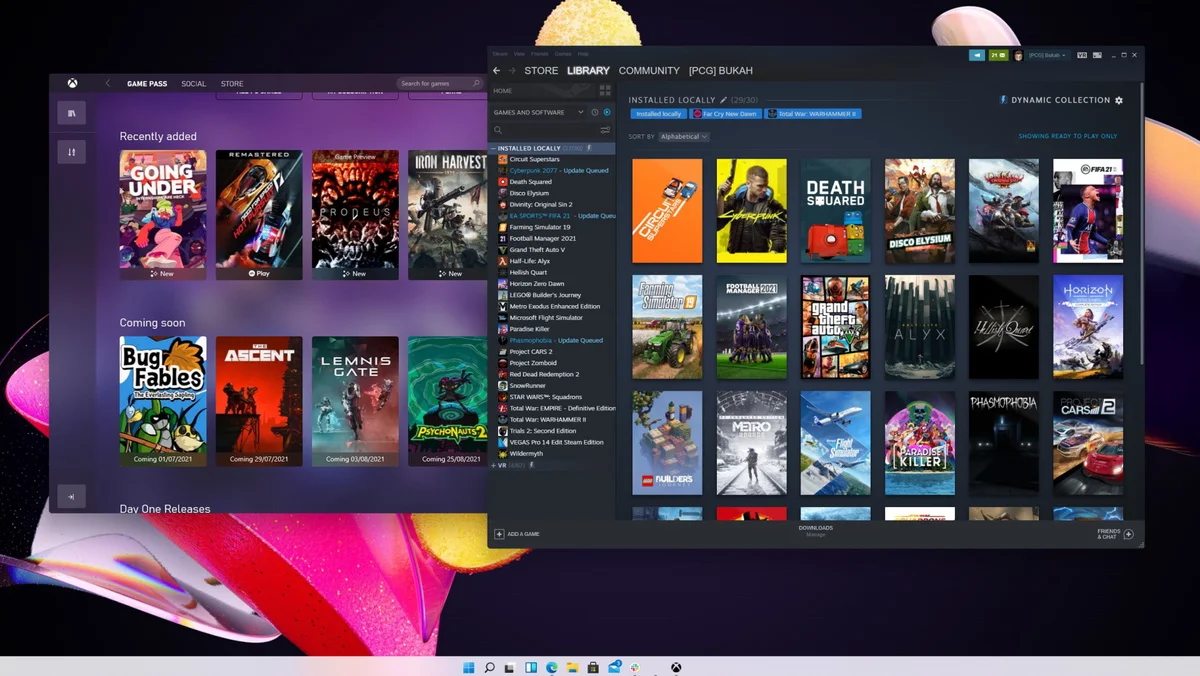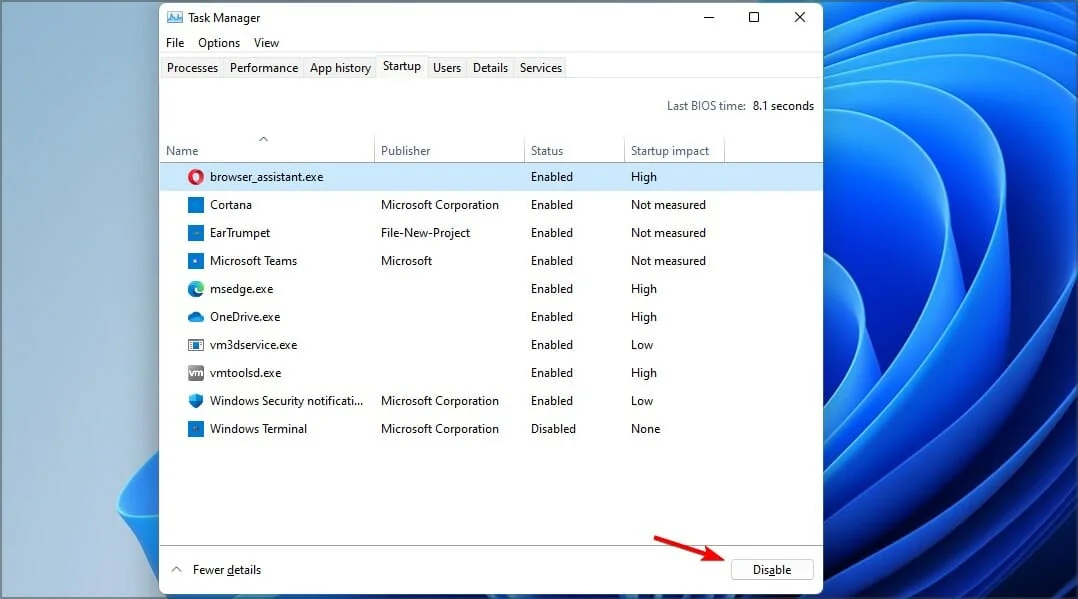Windows 11 sjell performancë të përmirësuar të lojërave me disa veçori të reja, të tilla si Auto HDR dhe DirectStorage. Ndërsa këto opsione të reja sigurisht që do të bëjnë një ndryshim, performanca juaj e lojërave ndikohet gjithashtu nga cilësimet tuaja.
Optimizimi i sistemit tuaj nuk është gjithmonë i thjeshtë, veçanërisht nëse nuk jeni të pajisur me teknologji dhe nuk keni një ide se çfarë keni nevojë për të ndryshuar ose si ta përdorni atë. Pavarësisht se si i menaxhoni cilësimet tuaja për lojëra, të keni një PC të mirë lojrash Windows 11 mund të bëjë një ndryshim të madh, duke ju lejuar të ekzekutoni lojërat e fundit të lëshuara.
Për fat të mirë, ky nuk është një proces shumë i ndërlikuar, ne do t’ju tregojmë se cilat janë cilësimet më të mira të Windows 11 për lojëra që duhet të përdorni. Microsoft po sjell disa veçori të Xbox në Windows, dhe veçoria e parë është Auto HDR. Ndërsa kjo veçori nuk ndikon në performancën, i bën lojërat të duken më të detajuara me ngjyra të gjalla. Për të përdorur këtë opsion, do t’ju duhet një monitor që është i përshtatshëm me HDR. Mbani në mend se së pari duhet të ndryshoni cilësimet tuaja pasi nuk është aktivizuar si default.
Startup applications zakonisht nuk ndërhyjnë në seancat tuaja të lojërave, por kjo varet shumë nga lloji i aplikacioneve që po përdorni. Çaktivizimi i tyre do ta bëjë sistemin tuaj të fillojë më shpejt, duke ju dhënë kështu një nxitje të vogël të performancës. Ju mund të fikni aplikacionet e fillimit duke bërë sa më poshtë:
- Shtypni Ctrl+Shift+Esc
- Klikoni tabin “Startup”
- Zgjidhni aplikacionet qe nuk dëshironi të hapen njëkohësisht me Windows dhe bëjini “Disable”